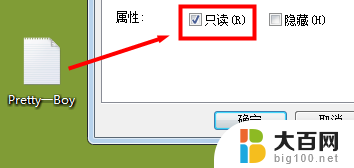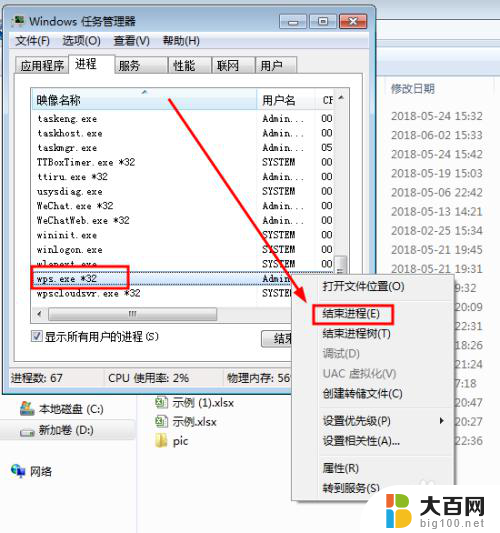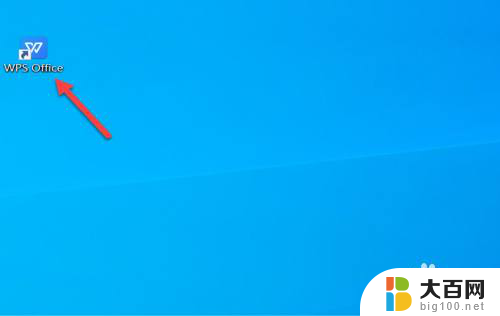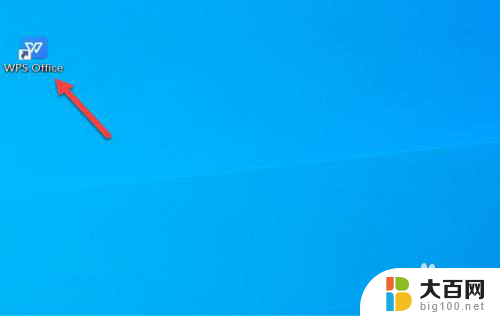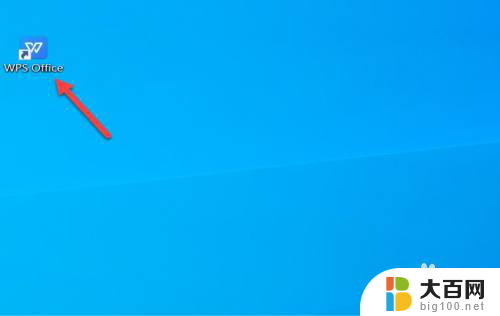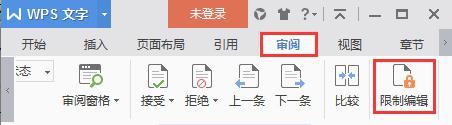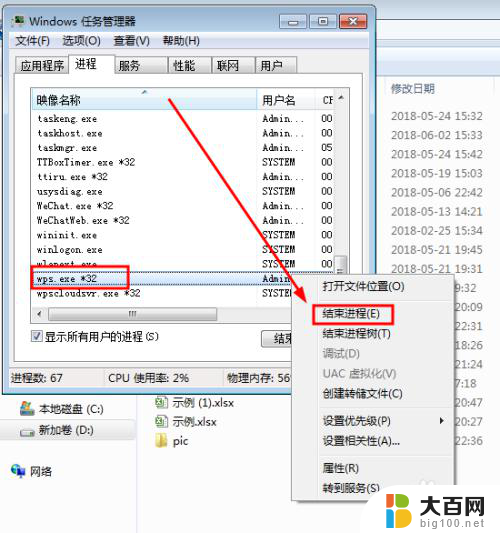wps怎么解除文档只读属性 wps文档的只读属性怎么解除
更新时间:2024-04-24 13:21:10作者:jiang
wps是一款常用的办公软件,其文档只读属性的设置常常让人困扰,在使用wps编辑文档时,有时我们会遇到只读属性的限制,无法对文档进行修改。解除wps文档的只读属性却并不复杂。我们可以通过以下几个简单的步骤来实现:打开wps文档,点击左上角的文件选项,然后选择属性。在弹出的属性对话框中,取消勾选只读选项,并点击确定按钮即可。这样我们就成功解除了wps文档的只读属性,可以自由地编辑和保存文档了。希望这些操作能帮助到大家,提高办公效率。

点击功能区“审阅”--“限制编辑”,页面右边进行限制编辑的设置,取消勾选勾选“设置文档的保护方式”。
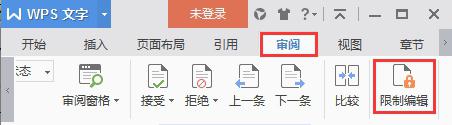
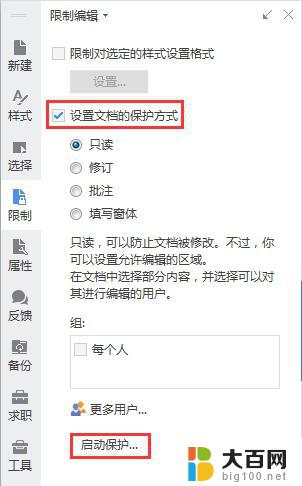
以上就是解除 wps 文档只读属性的全部内容,若您遇到相同问题,可参考本文的步骤进行修复,希望本文对您有所帮助。